TIME 비밀번호 찾기와 설정 방법에 대해서 알아보겠습니다. IPTIME 공유기는 대한민국에서 가장 많이 사용되는 공유기 중 하나입니다. 이번 포스팅에서는 IPTIME 초기화 방법과 IPTIME 비밀번호 찾기 및 설정 방법에 대해서 자세히 알아보겠습니다.
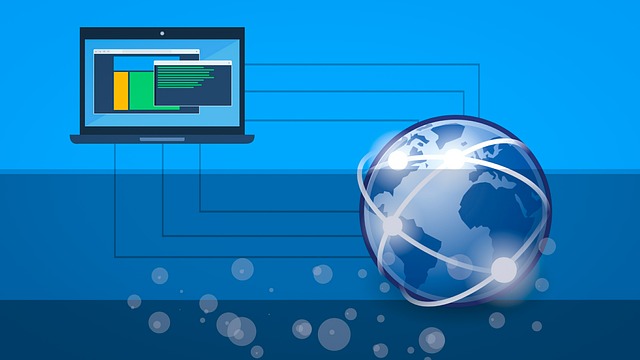
목차
1.IPTIME 초기화 방법 - 비밀번호 분실시
2.IPTIME 비밀번호 찾기
3.IPTIME 비밀번호 설정
- IPTIME 초기화 방법
만일 IPTIME 초기 설정을 하였으나 로그인 아이디, 비밀번호를 잊어버렸다면,
1. IPTIME 공유기 자체를 초기화해야 합니다.
2. 공유기의 본체 뒤편을 보면 작은 구멍 같은 홈이 하나 있거나, RST라고 적힌 리셋 버튼이 존재합니다.
3. 버튼을 5~10초 정도 속에 있는 버튼을 눌러주면 공유기 앞에 전원 및 옆에 있는 LED 램프들이 점멸하게 되는데, 이 때 공유기의 모든 설정들이 초기화됩니다.
- IPTIME 비밀번호 찾기
IPTIME 공유기 초기화를 하였다면, 관리자페이지를 통해 IPTIME 비밀번호 찾기 및 설정이 가능합니다.
1. 먼저, 인터넷 웹브라우저에서 http://192.168.0.1 입력하여 이동합니다. 만일 IPTIME 공유기 주소 할당이 192.168.0.1로 되어 있지 않다면, 할당 받은 주소로 접속해야 합니다.
2. 이후 로그인 이름과 패스워드가 필요한데, 별도로 로그인 이름과 비밀번호 설정을 하지 않았다면 기본적으로 아이디는 admin이고, 비밀번호 또한 동일하게 admin을 입력해주면 됩니다.
3. 성공적으로 관리자 페이지에 로그인을 완료하면 관리도구, 설정마법사 버튼이 나타나는데, 여기서 가장 첫번째 항목인 “관리도구”를 선택합니다.
4. IPTIME 관리자페이지 – 설정 화면에 진입하면 좌측에 메뉴탐색기가 나타납니다.
5. 여기서 좌측 기본 설정 항목 중 “무선 설정/보안”이라는 항목을 선택해줍니다.
6. 무선 설정/보안을 선택하면 우측 화면이 나타나는데,
7. 여기서 기존에 설정해두었던 암호를 찾기 위해서는 암호 옆에 있는 “보기” 부분을 누르면 암호가 나타납니다.
- IPTIME 비밀번호 설정
IPTIME 비밀번호를 설정하고자 한다면,
1. IPTIME 관리자 페이지에 로그인하기:
IPTIME 비밀번호 설정을 하기 위해서는 먼저 IPTIME 관리자 페이지에 로그인해야 합니다. 로그인 방법은 이전 세션인 IPTIME 비밀번호 찾기에서 설명한 방법을 참고하시기 바랍니다.
2. 무선 보안 설정하기:
IPTIME 비밀번호 설정을 하기 위해서는 무선 보안 설정을 해야 합니다. IPTIME 공유기는 WEP, WPA, WPA2, WPA/WPA2 Mixed 모드 등 다양한 보안 설정 방법을 제공합니다. 이 중에서 가장 보안성이 높은 WPA2를 선택하는 것을 추천합니다.
무선 보안 설정 방법은 아래와 같습니다.
- 무선 보안 설정 항목을 선택합니다.
- 인증 및 암호화 설정에서 WPA2-PSK(AES)를 선택합니다.
- 네트워크 이름(SSID)에는 자신이 사용할 이름을 입력합니다.
- 암호에는 보안성이 높은 비밀번호를 입력합니다. 암호는 대소문자, 숫자, 특수문자 등을 조합하여 8자리 이상으로 설정하는 것을 추천합니다.
3. 적용하기:
모든 설정이 완료되면 우측 하단에 있는 '적용' 버튼을 클릭합니다. 설정이 적용되면 IPTIME 공유기의 보안성이 높아져 외부에서 불법적으로 접속하는 것을 막을 수 있습니다.
IPTIME 비밀번호 설정을 통해 IPTIME 공유기의 보안성을 높일 수 있습니다. 하지만 보안 설정만으로 외부 침입을 완전히 막을 수는 없기 때문에 주기적으로 비밀번호를 변경하는 것을 권장합니다. 또한, 외부에서 접속하는 경우에는 VPN 등의 보안 프로그램을 사용하는 것이 좋습니다.
댓글